İlan
Üçüncü taraf yazılımı olmadan Mac'inizi kendiniz yapın. İster OS X'te yeni olun, ister uzun süreli bir kullanıcı olun, Sistem Tercihleri'nde henüz bulamadığınız bir şey olabilir. İşte kaçırmış olabileceğiniz dokuz şey.
Biz olduk yıllarca Mac tercihlerini araştırmak 15 Sistem Tercihleri Öğeleri Yeni Bir Mac Kullanıcısının Ayarlaması Gerekir Daha fazla oku , ancak bugüne kadar henüz işaret etmediğimiz şeyler var.
Başlamak için sol üstteki Apple simgesini ve ardından Sistem Tercihleri.

Bu doğru: Sistem Tercihleri simgesini artık sabitleme istasyonunuzda tutmanıza gerek yok (hatta Spotlight ile başlat Her Mac Kullanıcısının Alışması Gereken 7 İyi AlışkanlıkBugün umutsuzca kötü olanları unutmaya çalışırken en sevdiğimiz Mac alışkanlıklarımızı paylaşacağız. Daha fazla oku ). Ve şimdi içerideyiz, gerçek ipuçlarına bakalım.
App Store Dışından Uygulamaları Etkinleştirin
Varsayılan olarak, geliştirici lisansı olmayan OS X programları çalışmaz; bunun yerine aşağıdaki gibi bir iletiye yönlendirilirsiniz:

Buna Gatekeeper denir ve Mac'inizi korur GateKeeper nedir ve Mac'imi korumaya nasıl yardımcı olur? [Açıklamalar MakeUseOf]Favori programlarınız tekrar çalışır mı? Belirli programlar artık yüklenmeyecek - bunun yerine Tanımlanamayan Geliştiriciler hakkında bir mesaj görünüyor. Uygulamayı çalıştırmak için bariz bir seçenek bile yok. Gatekeeper sadece ... Daha fazla oku , ancak çalıştırmak istediğiniz bir yazılım parçası varsa oldukça rahatsız edici olabilir. Özellikle sinir bozucu çünkü en iyi Mac uygulamaları MacBook veya iMac'inize Yüklenecek En İyi Mac UygulamalarıMacBook veya iMac'iniz için en iyi uygulamaları mı arıyorsunuz? MacOS için en iyi uygulamaların kapsamlı bir listesi. Daha fazla oku koşmayacak.
Bu mesajı bir daha asla görmek istemiyorsanız, mesajınıza gidin. Sistem Tercihleri, sonra tıklayın Güvenlik. Uygun ayarı, Genel sekmesi:

seçmek Herhangi bir yer Mac'iniz bu konuda sizi rahatsız etmeyi durduracaktır - güvenemeyeceğiniz yerlerden herhangi bir program çalıştırmadığınızdan emin olun. Popüler inancın aksine, Mac'ler kötü amaçlı yazılımlara karşı bağışık değildir 3 Mac'inize Virüs Bulaştırıldığını Belirtiyor (Ve Nasıl Kontrol Edilir)Mac'iniz garip davranıyorsa, bir virüs bulaşmış olabilir. Mac'inizde bir virüsü nasıl kontrol edebilirsiniz? Size göstereceğiz. Daha fazla oku .
Kolay Metin Genişletme için Otomatik Yeniden Konumlandırmayı Ayarlama
Eğer Tuş takımı bölümü Sistem Tercihleri, ardından Metin sekmesinde, kendiniz için metin genişletmeleri oluşturabilirsiniz.
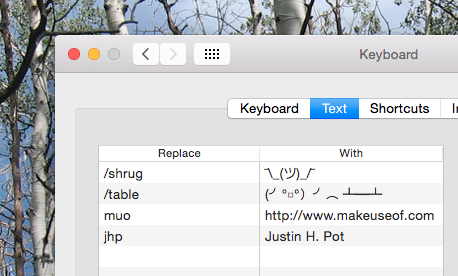
Sık sık yazarken bulduğunuz nispeten uzun ifadeler varsa, bunun için tek kelimelik bir kısayol oluşturun - herhangi bir programda bu ifadeyi yazdığınızda, OS X bunu sizin için dönüştürecektir. Ayrıca ASCII sanatını hızlı bir şekilde kullanmanın harika bir yoludur - görebilirsiniz, kendime bir "/ shrug" komutu ekledim.
Uyandırma ve Uyku Zamanlarını Planlama
Bilgisayarınızı belirli bir programda kullanıyorsanız ve bilgisayarınızı kendiniz uyandırmak zorunda kalmamanızı tercih ediyorsanız, Enerji tasarrufu bölümünde görebilirsiniz. Tıklayın program sağ alt köşede ve Mac'inize ne zaman uyanacağınızı ve uyumaya gideceğinizi söyleyebilirsiniz.
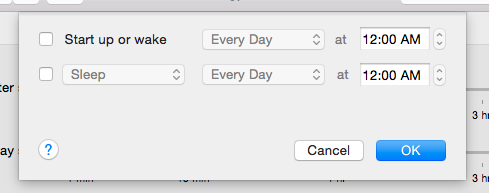
Eğer sen Time Machine yedeklemelerinizi planladı Bu Güçlü Araçlarla Zaman Makinesi Yedeklemelerini Zamanlama ve TaramaÖzel yedekleme zamanlarından, bu 2 GB'lık yeni dosyaların nerede olduğunu bulmaya kadar, doğru uygulamalar size Apple'ın kendi araçlarının sağlamadığı güç ve bilgi verebilir. Daha fazla oku yedeklemenizin çalışmasını istediğinizde Mac'inizin açık olduğundan emin olmak için bunu kullanabilirsiniz, ancak başka birçok potansiyel kullanım vardır.
Her Şeyi Hızla Yapmak için Sıcak Köşeler Ayarlayın
Hot Corners, birçok Mac kullanıcısının küfrettiği bir şeydir, ancak herkes bilmiyor. Ve bir çeşit gizli: “Görev Kontrolü” ne gidin, ardından “Sıcak Köşeler” düğmesine tıklayın.
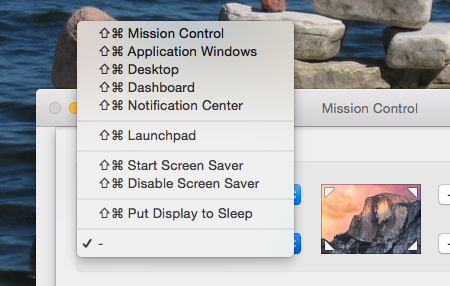
Artık farenizi belirli bir köşeye getirerek birkaç şeyi tetikleyebilirsiniz. Bundan nefret edebilirsiniz, ancak değilse Mac'inizi onsuz nasıl kullandığınızı merak edeceksiniz.
Mac'inizi Kaybetmeniz Durumunda Kilit Mesajı Ekleme
İçinde Sistem Tercihleri, yönelmek Güvenlik ve sen-ecek bulmak Kilit Mesajını Ayarla buton.
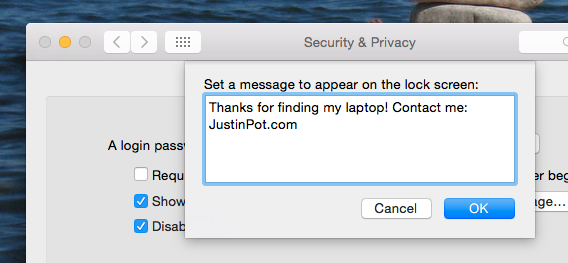
Şahsen, dizüstü bilgisayarımı kaybetmem ve birisinin geri dönmek istemesi durumunda iletişim bilgilerini bırakmayı seviyorum. Ancak, oda dışındayken dizüstü bilgisayarınızı kullanmaya çalışan ve bunu tamamen bırakması gereken kız kardeşinize kötü bir mesaj bırakabilirsiniz.
İş Gününüzde Bildirimleri Kapatın
Bildirimler odak düşmanı olabilir, bu yüzden iş gününüzde bunlardan kaçınmaya çalışmalısınız. Şuraya git: Bildirimler, sonra altına bak Rahatsız etmeyin.
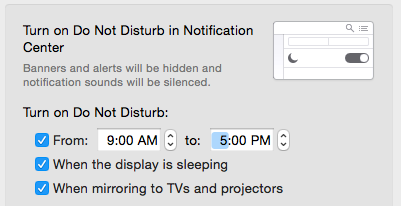
Siz oradayken, yansıtılmış cihazlarda bildirim gösterilmemesini sağlamanızı öneririz - sunu sırasında arkadaşınızdan bir mesaj gelmesini istemezsiniz, değil mi?
İzleme Dörtgeninizin Ne Yapabileceğini Keşfedin
Bu çok az bilinmemektedir, ancak Mac'inizde izleme paneli varsa İzleme Paneli ayarlarını kontrol etmelisiniz. Bir tercihler paneli olduğu kadar bir öğreticidir - bazı yararlı hareketleri öğrenirsiniz ve ihtiyaçlarınızı daha iyi karşılamak için başkalarını düzenleyebilirsiniz.

Bu sizin için yeterli kontrol değilse, tavsiye ederim BetterTouchTool ile izleme dörtgeninizi açma Gelişmiş BetterTouchTool Otomasyonlarıyla Mac'inizi Güçlendirin2011'de BetterTouchTool'u kullanmaya başladım ve o zamandan beri üretkenliğimi artırmak ve iş akışımı kolaylaştırmak için ilk üç Mac uygulamasından biri haline geldi. BTT herhangi bir kişi tarafından kullanılabilir ... Daha fazla oku .
Mac Özel Klavye Kısayolları
Yapabilirsin özel klavye kısayolu oluştur Herhangi bir Mac Menü Öğesi için Klavye Kısayolu Nasıl OluşturulurDüzenli olarak yaptığınız bir şey için klavye kısayolu yok mu? Bu sinir bozucu, ancak iyi haber: Mac'inizde ekstra yazılıma gerek kalmadan kolayca bir tane ekleyebilirsiniz. Daha fazla oku "Klavye" tercihleri bölmesinin "Kısayollar" bölümü sayesinde neredeyse her şey için.

Şahsen bunu Safari'de tuş klavye kısayolları oluşturmak için kullanıyorum, ancak yapabileceklerinizin bir sınırı yok.
Kullanışlı Kısayol: Bir Liste için Sağ Tıklama Tercihleri Simgesi
Son olarak, herhangi bir Sistem Tercihleri paneline hızlı bir şekilde atlamanın hızlı bir yolu. Bağlantı istasyonunda Tercihler simgesini sağ tıklayın; bir liste göreceksiniz.

Belki de o simgeyi rıhtımda tutmaya değer, ha? Birçok Mac uygulamasının burada yararlı kısayolları vardır, bu nedenle siz daha fazla simgeye sağ tıklayın.
Daha Fazla Harika OS X Ayarı Var!
Düzenlemeye devam etmek ister misiniz? Sistem Tercihlerini kendiniz keşfetmeli ve bulduğunuz en iyi şeylerle ilgili geri bildirimde bulunmalısınız.
Tabii ki, Mac'inizi özelleştirme konusunda derinlemesine bilgi edinmek için Terminal ile rahat olmanız gerekir. Bir kez yaptıktan sonra, OS X'i GUI'nin yapamayacağı şekilde özelleştirme Mac Dock'u Özelleştirmek için 10 Gizli Terminal KomutuSon öğeler için gizli yığınlar eklemek gibi basit ayarlardan, yalnızca açık olan uygulamaları görüntülemeye kadar - Mac'inizin dock'unu özelleştirmek için yapabileceğiniz çok şey var. Daha fazla oku ya da dört kelimelik komutları kullanarak yazılım yükleme Homebrew Kullanarak Terminalde Mac Uygulamaları YüklemeTerminal yazılımına Mac yazılımı yükleyebileceğinizi biliyor muydunuz? Mac uygulamalarını kolayca yüklemek için Homebrew'u nasıl kullanacağınız aşağıda açıklanmıştır. Daha fazla oku . Mac'inizde kullandığınız diğer gelişmiş ince ayar uygulamalarını duymak isterim, bu yüzden aşağıdaki yorumlarda bunu ve daha fazlasını tartışalım.
Mac'inizin varsayılan ayarlarını değiştirdiniz mi? Ne yaptın?
Justin Pot, Portland, Oregon'da yaşayan bir teknoloji gazetecisidir. Teknolojiyi, insanları ve doğayı seviyor ve mümkün olan her üçünün de tadını çıkarmaya çalışıyor. Justin ile Twitter'da şu anda sohbet edebilirsiniz.


